电脑上腾讯视频怎么下载并缓存电影_腾讯视频怎么下载电影到电脑桌面
作者:佚名 来源:流逝手游网 时间:2023-12-10 09:01:08
电脑上腾讯视频怎么下载并缓存电影?腾讯视频是非常好用的视频软件app,有非常多丰富的内容,小伙伴们可以在里面观看热门的电影、综艺、电视剧等。有很多爱追剧的小伙伴们想要了解电脑腾讯视频怎么下载电影,为此小编也是为大家整理了相关方法,接下来小编就来跟大家讲一讲腾讯视频下载电影的教程吧。

腾讯视频怎么下载电影到电脑桌面
1、将腾讯视频双击打开,我们在页面上找到自己需要缓存的电视剧或者电影。
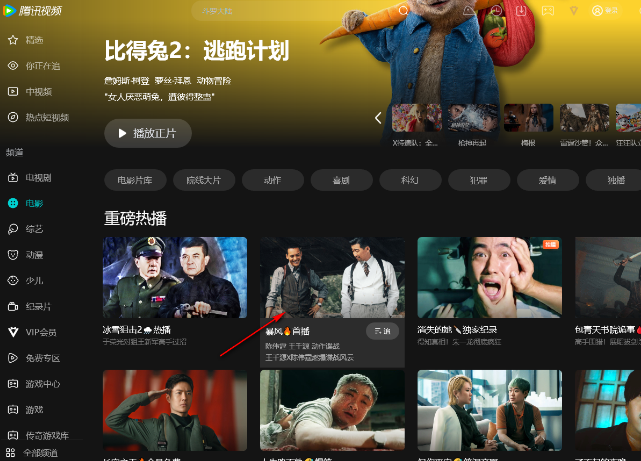
2、点击进入到播放页面中,如果是电视剧的话需要选择自己要下载的剧集,如果是电影的话,之后点击一下页面上方的下载图标按钮。
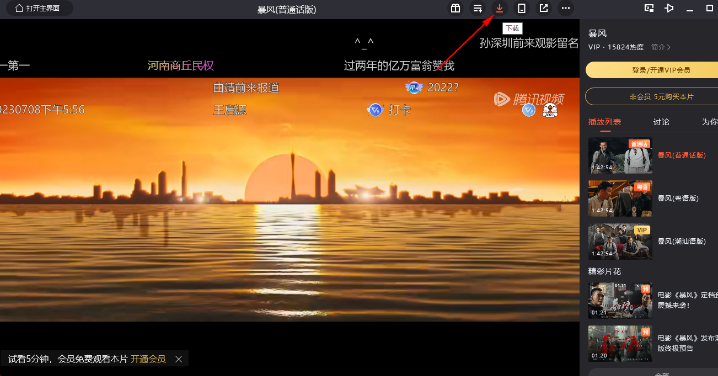
3、如果你没有登录腾讯视频账号,需要先登录账号进行下载。

4、登录好之后,我们在下载的窗口中需要选择下载文件的清晰度以及选择要下载的视频内容,然后点击确定按钮。
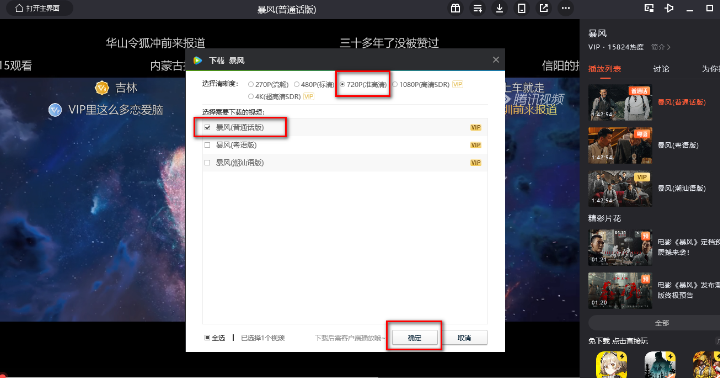
5、当下载完成之后,会在页面上出现一个下载视频已添加到下载列表的提示,点击【查看列表】。
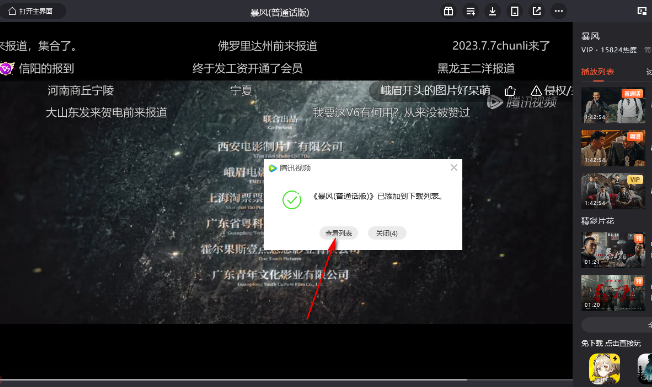
6、在打开的窗口中,我们即可查看到自己要下载的视频文件,如图所示。
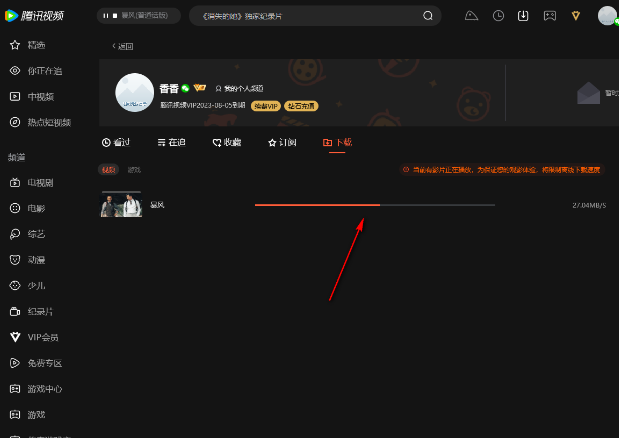
7、当视频下载好之后,我们将文件夹图标进行左键点击打开,你可以在打开的窗口中查看到自己下载到电脑中的视频文件,如图所示。
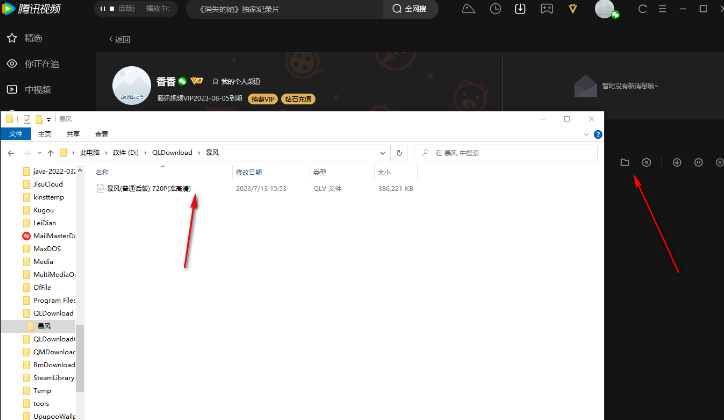
以上是小编为大家带来的电脑上腾讯视频怎么下载并缓存电影以及腾讯视频怎么下载电影到电脑桌面的相关内容,希望帮助到大家。
相关阅读
- 手机上怎么参加腾讯会议直播第一次使用_苹果腾讯会议如何加入别人发起的会议室
- 腾讯体育vip怎么取消自动续费功能_腾讯体育如何关闭连续包月超级会员
- 手机腾讯会议云录制怎么导出视频内容_iPad腾讯会议如何导出别人录制的文件
- 腾讯视频电脑版怎么两个人一起看电影_腾讯视频pc端怎么邀请好友一起看
- 电脑腾讯视频怎么改为手机号登录_手机号腾讯视频会员怎么登录2023
- 华为手机腾讯视频怎么取消自动续费vip_如何取消自动续费腾讯视频会员2023
- 苹果腾讯视频会员怎么共享给别人登录_腾讯视频怎么让第二个人登录二维码ios
- 腾讯微云文件下载速度慢怎么解决_腾讯微云下载不限速技巧分享2023
- 手机腾讯视频怎么投屏到电视上播放_苹果腾讯视频怎样在电视上投屏
- 腾讯2023游戏发布会在哪里看 5月15日游戏发布会直播入口地址[多图]-海外新闻
热门文章
最新文章
- 人气排行
- 12023小红帽最新回家地址是什么_小红帽app官网回家地址iOS下载
- 2陌陌被拉黑后如何联系对方怎么破_陌陌被对方拉黑教你一招挽回
- 3吾记数据怎么恢复-吾记恢复数据的方法
- 4蛋播音乐app怎么下载歌曲_蛋播音乐下载的歌曲在哪个目录
- 5双十一得物活动什么时候开始-2022得物开启双十一活动的时间介绍
- 6QQ音乐怎么查看登录设备-QQ音乐查看登录设备的方法
- 7火星搜题会不会被检测到浮窗-火星搜题的悬浮窗会被检测到吗
- 8免费看不正经漫画的免费app有哪些_有没有不是很正经的漫画软件下载
- 9探探离开了对话怎么加回来-探探对方离开了会话加回来的方法
- 10游戏盒子app哪个好用又不收费_免费的游戏盒子排行榜前五名

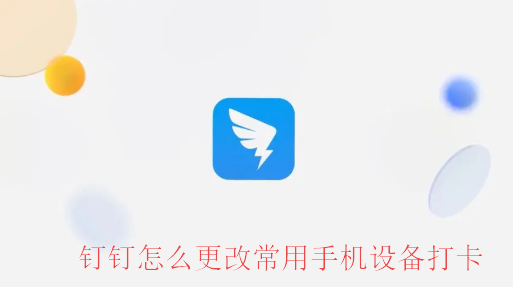




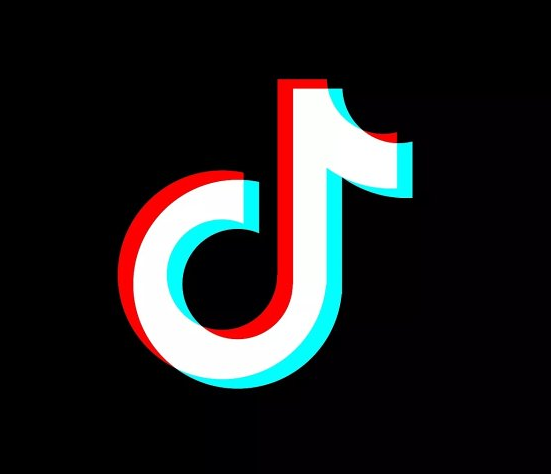

![支付宝万能福卡怎么获得 2023万能福获取方法[多图]-软件教程](https://img.lisgc.com/uploadfile/2023/0113/20230113042906114.png)








